win10怎么连接宽带 win10连接宽带的方法教程
来源:www.uzhuangji.cn 发布时间:2019-03-03 13:15
宽带已经是一种处理信号的频率范围,现在很多家庭都安装了宽带,它能够满足我们感观所能感受到的各种媒体在网络上传输所需要的带宽。今天小编就教大家win10连接宽带的方法,还不会连接的朋友赶紧看过来了。
1、打开开始菜单,点击“设置”
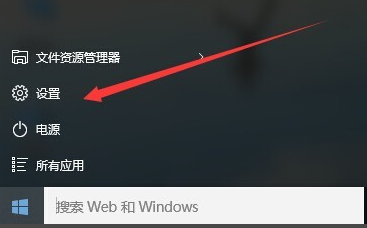
2、点击“网络和Internet”
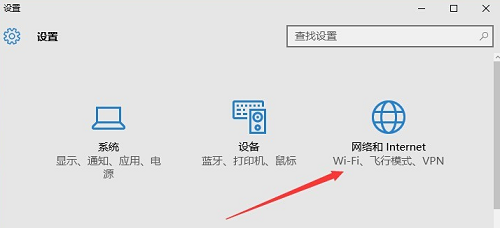
3、选择“以太网”,点击“网络和共享中心”
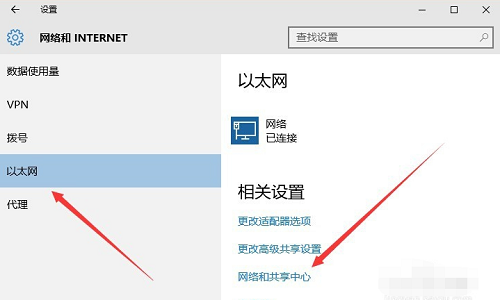
4、点击“设置新的连接和网络”链接,根据提示操作就可以连接宽带啦
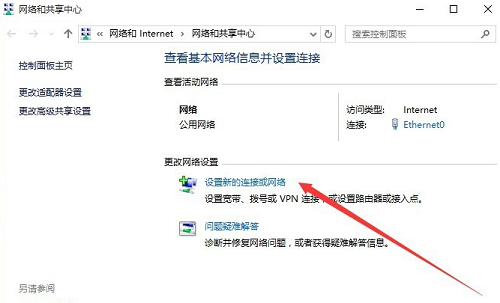
以上就是win10怎么连接宽带 win10连接宽带的方法教程的全部内容了。如果你也想知道win10宽带怎么连接,不妨参考小编上述方法来解决哦。更多精彩教程请关注u装机官网。
推荐阅读
"电脑TPM是什么意思"
- win11系统怎么安装 win11系统安装方法介绍 2021-07-30
- win11升级怎么绕过TPM win11 TPM开启 2021-07-30
- win7系统运行慢怎么办 系统运行慢解决教程分享 2021-07-30
- win7系统宽带连接错误代码651怎么办 系统宽带连接错误代码651解决教程分享 2021-07-28
win7系统怎么查看系统资源占用情况 查看系统资源占用情况教程分享
- win7系统怎么更换鼠标指针 系统更换鼠标指针教程分享 2021-07-26
- win7系统怎么修改任务栏预览窗口 系统修改任务栏预览窗口操作教程分享 2021-07-26
- win7系统运行速度慢怎么办 系统运行速度慢解决教程分享 2021-03-17
- win7系统怎么清理任务栏图标 系统清理任务栏图标教程分享 2021-03-17
u装机下载
更多-
 u装机怎样一键制作u盘启动盘
u装机怎样一键制作u盘启动盘软件大小:358 MB
-
 u装机超级u盘启动制作工具UEFI版7.3下载
u装机超级u盘启动制作工具UEFI版7.3下载软件大小:490 MB
-
 u装机一键u盘装ghost XP系统详细图文教程
u装机一键u盘装ghost XP系统详细图文教程软件大小:358 MB
-
 u装机装机工具在线安装工具下载
u装机装机工具在线安装工具下载软件大小:3.03 MB










